iCloud je cloudové úložiště nabízené společností Apple, které vám umožňuje ukládat, zálohovat a synchronizovat veškerá data včetně fotografií, kontaktů, e-mailů, poznámek a dalších v každém z vašich iPhone / iPad. Když se přihlásíte do iCloud pomocí Apple ID, bude neuvěřitelně snadné udržovat vaše data aktualizovaná.
Přestože má iCloud takové pohodlí, mnoho lidí se s ním setkalo Přihlášení do iCloud problémy. Jak se například přihlásit k iCloud.com na iPhone / iPad? Zapomeňte na heslo Apple ID pro přihlášení k iCloud? Nemůžete se zbavit opakované žádosti o přihlášení iCloud? iPhone uvízl v iCloud přihlášení?
Mezi všemi problémy s přihlášením do systému iCloud je nejčastější problém, když používáte iPhone, přihlašovací okno iCloud neustále vychází. I když jste zadali správné Apple ID a přihlásili se, vyskakovací smyčka se nezastaví. V tomto článku jsme nabídli 7 řešení pro přihlašovací vyskakovací smyčku iCloud, doufáme, že vám mohou pomoci.
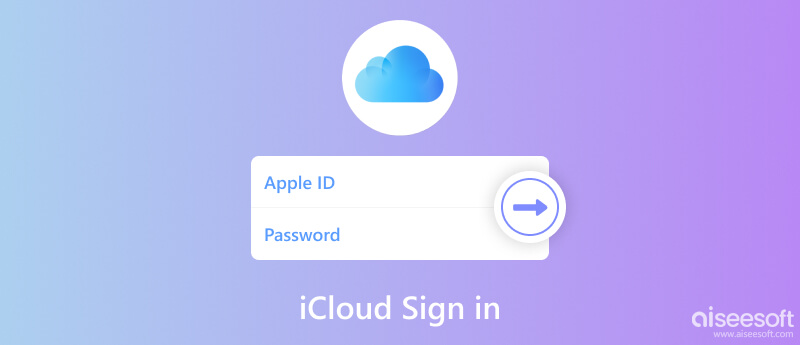
Jít do nastavení > iCloud a klepněte na e-mailovou adresu, zadejte tam znovu heslo. (Zapomněli jste heslo iCloud? Obnovte heslo iCloud zde.)
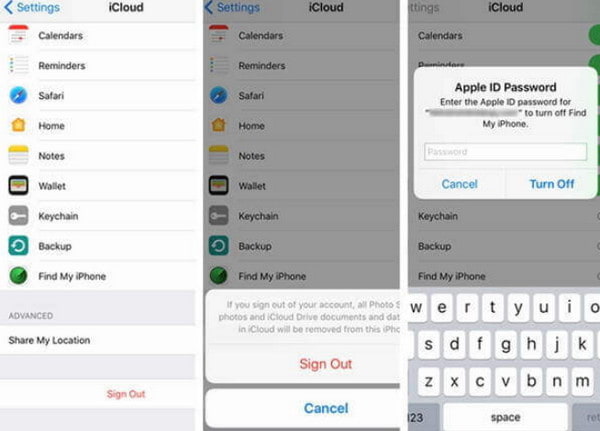
Pokud to nefunguje, zkuste se odhlásit z iCloud a znovu se přihlásit. Konkrétní kroky jsou uvedeny níže:
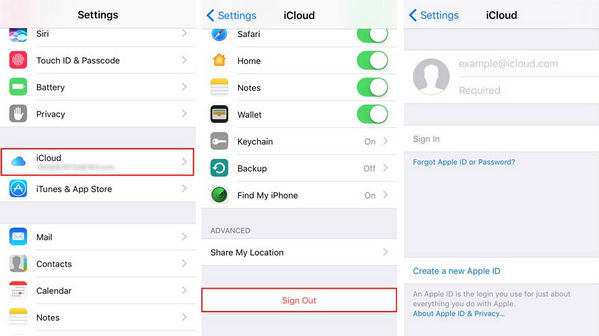
Přihlaste se zpět do iCloudu Nastavení.
Wi-Fi je příčinou mnoha chyb v systému iOS tak dlouho. Problémy s přihlášením iCloud mohou velmi souviset s kompatibilitou a stabilitou Wi-Fi. Pokud je váš stav Wi-Fi špatný, je pravděpodobné, že se do takových problémů přihlásí iCloud. Chcete-li vyřešit přihlašovací okno iCloud, můžete se pokusit tvrdě resetovat váš iPhone a změnit nastavení Wi-Fi.
Zde se dozvíte detaily Obnovte nastavení sítě v iPhone.
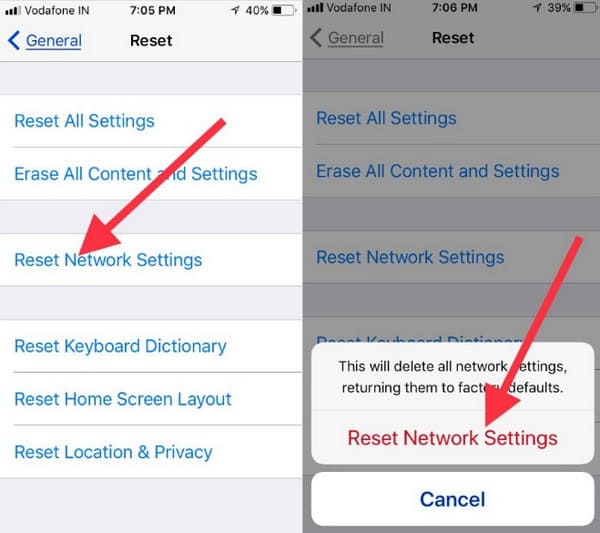
Dalším důvodem pro trvalou žádost o heslo iCloud je druh legrace. To znamená, že když jste při přihlášení do iCloud zadali své Apple ID, můžete je v různých případech zaměnit. Například vaše e-mailová adresa pro přihlášení do iCloud může být velká písmena, ale zadali jste je malými písmeny. Místo „nemůžete se přihlásit do iCloud“ nebo „heslo iCloud není správné“ se můžete do iCloud přihlásit úspěšně, ale iCloud by vás i nadále vyzval k opětovnému zadání hesla.
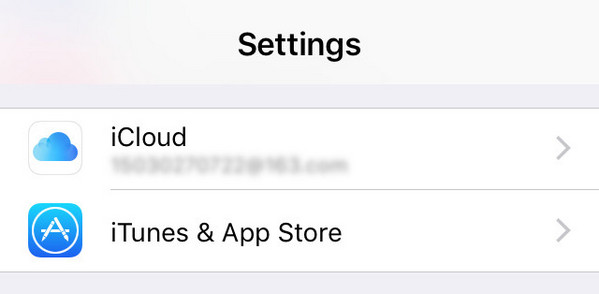
Chcete-li vyřešit nesoulad, můžete přejít na Nastavenía aktualizujte své přihlašovací údaje Apple ID z iCloud jakož i iTunes a Apple Store.
Správce hesel pro iPhone bude vaším nejlepším pomocníkem, pokud se snažíte zapamatovat si heslo pro přihlášení k iCloudu a chcete ho načíst do svého zařízení. Pomocí tohoto nástroje budou hesla, která jste používali na svém iPhone, naskenována a uspořádána. Jakékoli heslo účtu můžete exportovat do souboru CSV a uchovat jej pro případ, že byste svá hesla chtěli sdílet s ostatními nebo je změnit. Když se potřebujete přihlásit ke svému iCloudu, můžete si heslo pro tento účet prohlédnout ve Správci hesel pro iPhone.
Zde jsou kroky, které je třeba dodržet.
100% bezpečné. Žádné reklamy.
100% bezpečné. Žádné reklamy.
Můžete být požádáni o zadání hesla zamykací obrazovky iPhone, aby váš telefon důvěřoval počítači.
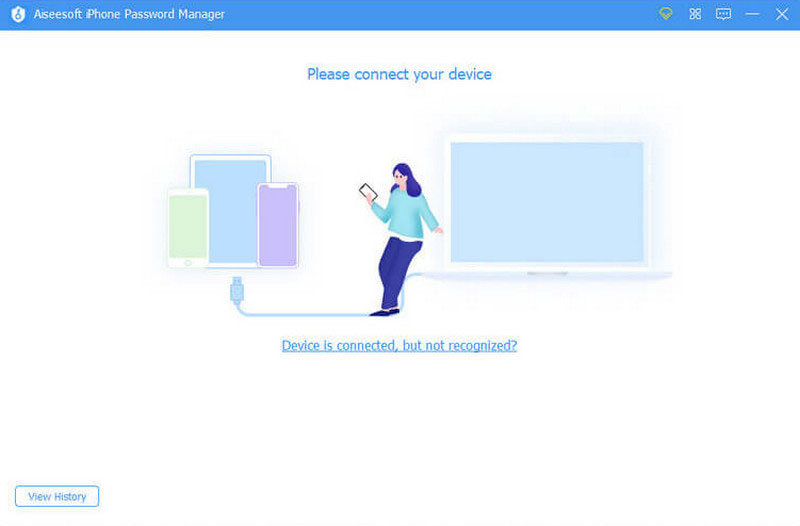
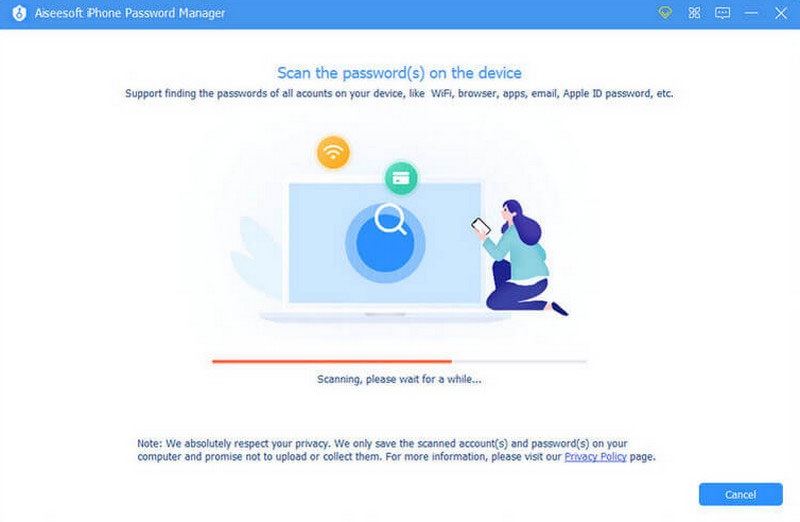
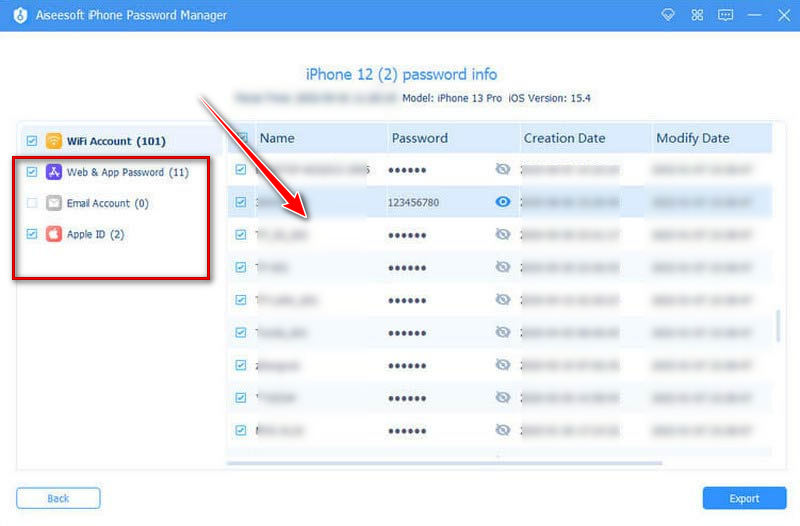
Pokud žádná z metod, které jsme zmínili, nefunguje, musí mít váš účet iCloud závažnější problém. Zkusit resetujte heslo iClouda přihlaste se k iCloud pomocí nového hesla. Podívejte se, jak to funguje.
Nebo můžete zkusit resetovat Apple ID.
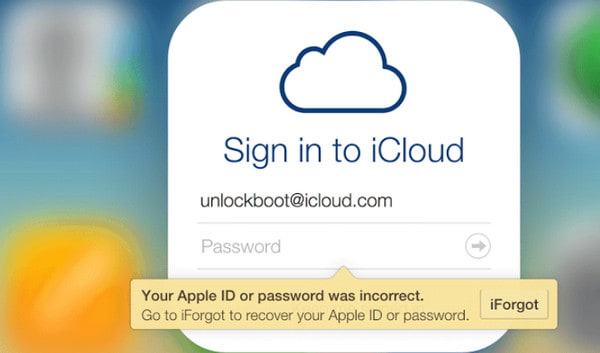
Bez hesla můžete také zastavit vyskakovací okno přihlášení iCloud. Potřebujete FoneEraser, který dokáže vymazat všechna nastavení a obsah na vašem iPhonu nebo iPadu, včetně přihlašovacího hesla iCloud. Funguje to v iOS 17/16/15/14/13 skvěle.

Ke stažení
100% bezpečné. Žádné reklamy.
100% bezpečné. Žádné reklamy.
Než provedete níže uvedené kroky a obnovíte tovární nastavení zařízení iOS, měli jste lepší zálohujte svůj iPhone, protože toto řešení vymaže všechna data a nastavení v zařízení.
Připojte své zařízení iOS, kde se přihlašovací jméno iCloud neustále objevuje, k počítači pomocí kabelu USB. Mezitím si stáhněte FoneEraser do svého počítače, nainstalujte a spusťte jej.

Poté, co tento software detekuje vaše zařízení iOS, musíte vybrat úroveň vymazání, abyste zařízení resetovali do továrního nastavení. Klikněte Nízké, což je výchozí úroveň mazání. Ve vyskakovacím okně si můžete zvolit úroveň mazání podle svých potřeb.
Zde chceme pouze obnovit tovární nastavení vašeho iOS zařízení, takže Nízké je v pořádku.

Po určení úrovně mazání stačí kliknout Home pro obnovení továrního nastavení zařízení iOS. Mezitím je vyřešen problém, že se stále objevuje přihlašování iCloud.

Je někdo přihlášen do mého iCloudu?
Pokud máte podezření, že se někdo přihlásil k vašemu účtu z jiného zařízení, měli byste zkontrolovat Apple ID. Přihlaste se k Apple ID na svém zařízení a klikněte Zařízení takže můžete vidět, které zařízení je přihlášeno k vašemu iCloudu.
Co je bezpečnější Gmail nebo iCloud?
E-mail iCloud i Gmail mají vysokou úroveň zabezpečení. Když se však zaregistrujete ke svému účtu Gmail, možná budete muset Googlu povolit čtení vašich zpráv a použití těchto informací k vytvoření vašeho profilu. Apple nebude číst vaše soukromé zprávy.
Mohu zjistit, zda někdo hacknul můj iCloud?
Pokud byl váš účet iCloud napaden hackery, přijmete některé varovné signály. Vaše heslo Apple ID přestane fungovat a vaše zařízení bude uzamčeno nebo přepnuto do režimu ztráty. Nemůžete rozpoznat podrobnosti ve svém účtu iCloud.
Proč investovat do čističky vzduchu?
Tato stránka sdílí 7 řešení, jak opravit vyskakovací okno přihlášení iCloud na vašem iPhonu, iPadu a iPodu. K ručnímu odstranění problému můžete použít 5 běžných řešení. Pokud zapomenete heslo, zkuste iPhone Password Manager, který vám pomůže. Příště vy přihlaste se do svého iCloudu, odpovídající heslo najdete přímo. Nebo můžete jen obnovit tovární nastavení zařízení iOS vymazáním nastavení včetně hesla iCloud.
Toto je aktualizovaný příspěvek a jeho cílem je pomoci dalším uživatelům, jako jste vy. Jakékoli návrhy nebo řešení, neváhejte zanechat komentáře níže.

iPhone Password Manager je skvělý nástroj pro nalezení všech hesel a účtů uložených na vašem iPhone. Může také exportovat a zálohovat vaše hesla.
100% bezpečné. Žádné reklamy.
100% bezpečné. Žádné reklamy.